word字体安装步骤
word字体怎么安装
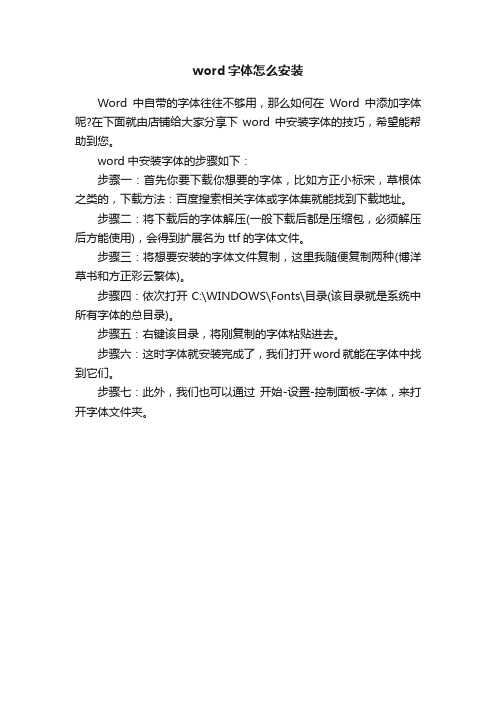
word字体怎么安装
Word中自带的字体往往不够用,那么如何在Word中添加字体呢?在下面就由店铺给大家分享下word中安装字体的技巧,希望能帮助到您。
word中安装字体的步骤如下:
步骤一:首先你要下载你想要的字体,比如方正小标宋,草根体之类的,下载方法:百度搜索相关字体或字体集就能找到下载地址。
步骤二:将下载后的字体解压(一般下载后都是压缩包,必须解压后方能使用),会得到扩展名为ttf的字体文件。
步骤三:将想要安装的字体文件复制,这里我随便复制两种(博洋草书和方正彩云繁体)。
步骤四:依次打开C:\WINDOWS\Fonts\目录(该目录就是系统中所有字体的总目录)。
步骤五:右键该目录,将刚复制的字体粘贴进去。
步骤六:这时字体就安装完成了,我们打开word就能在字体中找到它们。
步骤七:此外,我们也可以通过开始-设置-控制面板-字体,来打开字体文件夹。
毛笔字体大全_+_字体安装教程
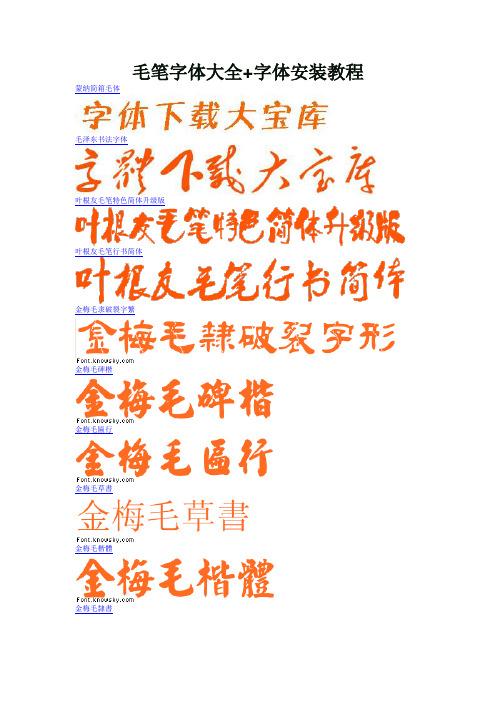
毛笔字体大全+字体安装教程蒙纳简箱毛体毛泽东书法字体叶根友毛笔特色简体升级版叶根友毛笔行书简体金梅毛隶破裂字繁金梅毛碑楷金梅毛匾行金梅毛草書金梅毛楷體金梅毛隸書金梅毛行書金梅毛顏楷金梅毛張楷金梅毛隶书金梅毛楷破裂体繁金梅毛隶破裂体繁金梅毛楷体金梅毛行破裂体繁经典繁毛楷中國龍毛隸書中國龍毛隸書超世纪粗毛楷体繁超世纪细毛楷体繁金梅毛行书书法家行楷体字体书法家颜楷体字体中国龙金石篆字体书法家行书体字体书法家魏碑体字体中国龙豪行书字体中国龙行书体字体中国龙莹篆体字体博洋行书字体3500 博洋欧体字体3500 方正黄草简体字体博洋柳体字体3500 博洋草书字体7000毛泽东毛笔字体书法字体包字体(14种)金梅毛行书体字体金梅毛草书国际码字体金梅新海报书法字体[/tr]新手学习安装Windows字体相信大家的操作系统里面都有很多字体,使用不同的字体在网页设计和图像处理上面有不同的显示效果。
那么对于初学者来说如何安装字体是一个不小的问题,在这里笔者就教大家来安装字体。
首先要了解字体文件放在什么地方,一般情况下都是放在系统目录的Fonts这个目录里面,你进入这里面就可以看到字体文件(当然也可以进入控制面板里面去找)。
在这里你随意点击一个字体文件,Windows就会用自带的软件打开,你可以看到字体的基本样式。
知道字体存放在什么地方,那么我们就把新的字体直接拷贝到相对应的目录里面不就将字体安装了吗?结果发现这种方法不行,在字体显示里面根本没有新安装的字体。
那可怎么办呢?如果只是复制到相对应的目录里面是无法显示的,还得进行安装才行。
在文件菜单下有一个“安装新字体”(如图1),你选择这个就可以安装字体。
进入这个选项找到“字体列表”,选择字体存放的路径,然后就会出现字体列表(如图2),你选择所需要的字体,并且在下面选“将字体复制到Fonts文件夹”这个选项。
接下来系统就开始安装字体,当全部完成之后就会在菜单里面看到新安装的字体了。
Word教程

WORD字体随身携带 我们可以这样做:执行 “工具--选项---点击“保存” 标签---选中“嵌入TrueType字体”---确定
在没有安装Word的计算机上查看文档
文件”菜单下的“另存为Web页”命令,输出的网页文 件自然可以拿到其它计算机上演示了,而且对作品的效果影 响不大,只是一些版式变化。另外,也可以用写字板来打开 Word文件。
在文档末尾自动插入文章字数 写完一篇文章后,我们总希望知道它的字数。在Word中依 次选择“工具→字数统计”菜单命令即可实现。但每次都要这样 似乎有点麻烦,其实,使用“域”可以轻松完成上述任务。 1. 将光标定位到需要加入字数统计的地方,手工输入有关统 计字符的提示信息,如“本文档的总字数为:”。 2. 依次选择“插入→域”菜单命令,打开“域”对话框。在 “域”对话框的“类别”列表中选择“文档信息”,在“域名” 列表框中选择“NumWords”。 3. 单击“确定”按钮,关闭所有对话框。此时,当前光标处 就会显示出该文档的字数。 对文档进行修改后,统计的字数并不会自动改变,只要将光 标移到域代码上,待其变为灰色后用鼠标右击,执行“更新域” 或按“F9”键,Word就会自动更新该域,显示出修改后的字数。 如果你想一劳永逸,可直接打开Word的通用模式,将有关字数 统计的域插入该模板文件并保存即可。
仿宋” 字体变得清晰
Word文档中使用 “仿宋” 字体很淡,可按以下方法使字体 更清晰: 右击桌面,点 “属性”,点 “外观”,点 “效果”,选中 “使用下列方式使屏幕字体的边缘平滑”选“清晰”,确定。
将阿拉伯数字转换成中文数字或序号
1、先输入阿拉伯数字(如1234),全选中,单击“插入/数字/数 字类型(壹、贰……)/确定”,即变为大写数字(如壹仟贰佰 叁拾肆),会计朋友非常适用。 2、其他像一千二百三十四,甲、乙……,子、丑……,罗马数 字等的转换,可参考上法。
Word2024基础教程

02
文档基本操作与视图模式
创建、打开和保存文档
创建新文档
启动Word2024后,选择“文件”菜单中的 “新建”命令,或使用快捷键Ctrl+N,即可 创建一个新的空白文档。
打开已有文档
选择“文件”菜单中的“打开”命令,或使 用快捷键Ctrl+O,在弹出的对话框中选择要 打开的文档路径和文件名,点击“打开”按 钮即可。
段间距调整
段间距指段落与段落之间的距离,同样在“段落”对话框中进行设置,可调整 段前距和段后距。
项目符号和编号应用
项目符号应用
Word提供多种项目符号样式,如圆点、方块、箭头等,可通 过“段落”对话框中的“项目符号”选项进行设置。
编号应用
Word支持自动编号功能,可根据需要选择不同的编号样式, 如阿拉伯数字、罗马数字、英文字母等,并可通过“段落” 对话框中的“编号”选项进行设置。
若要输入特殊符号,可点击插入菜单中的“ 符号”按钮,在弹出的符号库中选择需要的 符号进行插入。
也可以通过组合键输入一些常用的特殊符号 ,例如输入下划线可以使用组合键 “Ctrl+U”。
文本选择、复制、粘贴与删除
01
选择文本
使用鼠标左键拖动选择需要的 文本,或者通过键盘上的 Shift+方向键进行选择。
04
段落格式化与排版技巧
段落对齐方式及缩进设置
段落对齐方式
Word提供左对齐、居中对齐、右 对齐和两端对齐四种对齐方式, 可根据需要选择适当的对齐方式 。
缩进设置
通过缩进设置,可以调整段落与 页边距之间的距离,实现首行缩 进、悬挂缩进等效果。
行间距、段间距调整方法
行间距调整
行间距指行与行之间的距离,可通过“段落”对话框中的“行距”选项进行调 整,包括单倍行距、1.5倍行距、2倍行距等。
Word技巧精选55则

Word技巧精选55则Word技巧精选55则1.Word中⽹页的拖放复制选中⽹页上的内容,按住⿏标左键拖到Word窗⼝释放⿏标左键,⽹页的内容就被完整复制。
2.Word中⼤括号快速插⼊将光标置于需要插⼊⼤括号的地⽅,然后按下Ctrl+F9组合键,就可以快速在插⼊点插⼊⼀对⼤括号,并且将输⼊光标置于⼤括号中。
4.字符与Unicode代码互换⾸先,输⼊⼀个需转换的字符。
接着,将光标移⾄它的右边。
最后,按下组合键:Alt+X。
此时,Unicode字符便展现在你眼前;反之,若需将Unicode代码转换为字符时,和上边操作⼀样。
5.Word中⽂字⽅向改变只要把字体设成“@字体”,如“@宋体”就可以令⽂字逆时针旋转90度了,此法对于设置与正⽂同⽅向的页眉、页脚⾮常有⽤。
6.Word中通配符使⽤^?任意字符;^#任意数字;^$任意字母;^p段落标记;^t格式标记;^d域;^w空⽩区(空格、不间断空格、以及任意顺序的格式标记);^f脚注标记;^e尾注标记;^b分节符;^&原查找内容;^c,剪贴板内容。
(1)“>”:使⽤该通配符的话,可以⽤来指定要查找对象的结尾字符串。
例如要是⼤家在查找对话框中输⼊“en>”的话,word程序就会在当前⽂档中查找到以“en”结尾的所有⽬标对象,可能找到“ten”、“pen”、“men”等等。
(2)“?”:该通配符是⽤来代表任意单个字符,⼏个“?”就代表⼏个未知字符。
如输⼊“?家”的话,word程序就可以找到类似“⼤家”、“国家”、“全家”之类的⽬标内容。
(3)“[!x-x]”:这个通配符的作⽤就是⽤来排除指定范围内的任意单个字符。
例如输⼊“[!a-c]”的话,word程序就可以找到“good”、“see”、“these”等⽬标字符,⽽所有包含字符a、b、c之类的内容都不会在查找结果中出现。
(4)“@”:使⽤该通配符的话,可以⽤来指定要查找字符中包含⼀个以上的前⼀字符。
字符格式化字符格式化是指对字符的...

第5章 Word 2003文字处理学习目标●熟悉Word 2003的安装过程●掌握Word 2003的启动、退出方法和窗口组成●掌握Word2003的文档基本操作、文档编辑、文档排版的方法●掌握Word2003表格创建、表格编辑、表格中的数据处理的方法●掌握Word2003图文混排的方法●了解Word 2003的网络功能5.1 Word 2003基本知识Word 2003是Office 2003的组件之一,是目前比较流行的文字处理软件。
5.1.1Word 2003的安装、启动和退出1.Word 2003的安装将Microsoft Office2003的安装光盘放入光驱中,光盘将自动启动Microsoft Office 2003的安装程序。
首先进入安装初始化界面,自动搜集所需安装信息。
一般安装步骤如下:(1)按照提示的要求填入用户所购买软件的产品密钥,单击【下一步】按钮。
(2)按照安装提示的要求输入用户的姓名、用户的公司名称等信息,单击【下一步】按钮。
(3)显示最终用户许可协议,选择“我接受《许可协议》中的条款”复选框,单击【下一步】按钮,进入下一个安装界面。
(4)用户根据需要进行选择,建议一般用户选择“典型安装”单选框,安装程序将自动配置默认的文件系统,选择并安装常用的应用程序。
若选择“自定义”单选框,则允许用户在安装过程中自定义需要安装的应用程序,“自定义安装”窗口,如图5-1所示。
选择想要安装的应用程序后,若需要选择组件则选择“选择高级自定义组件”复选框。
单击【下一步】按钮,安装程序将进入“高级自定义安装”窗口。
对话框里列出了Office系列组件,选择需要安装的组件图5-1自定义安装界面(5)单击【下一步】按钮,显示安装的应用程序,单击【安装】按钮执行安装过程。
整个安装过程所需要的时间视计算机的配置而定,软件安装完后,会弹出一个提示对话框提示软件已经安装完毕。
2.Word 2003的启动启动 Word 的常用方法如下:(1)从开始菜单启动单击“开始”菜单,选择“所有程序”的“Microsoft Office ”级联菜单中的“Microsoft Office Word 2003”命令。
Word文档中如何设置文字颜色和字体
Word文档中如何设置文字颜色和字体Word文档是日常办公和学习中最常用的文件类型之一,掌握如何设置文字颜色和字体可以让我们的文档更加美观和有吸引力。
本文将介绍在Word文档中如何设置文字颜色和字体的方法。
一、设置文字颜色在Word文档中,我们可以通过以下步骤设置文字的颜色:1. 首先,选择想要设置颜色的文字或段落。
可以通过鼠标拖动或者单击鼠标左键进行选择。
2. 在Word的菜单栏中找到“字体颜色”按钮。
这个按钮通常位于字体格式设置的工具栏上,可以通过调整工具栏的位置进行展示。
3. 单击“字体颜色”按钮,会弹出一个颜色选择框。
在这个选择框中,可以选择预置的颜色,也可以通过“其他颜色”选项来选择更多颜色。
4. 在颜色选择框中,可以通过点击颜色块来选择想要的颜色,也可以通过RGB颜色值进行精确选择。
选择好颜色后,点击“确定”按钮。
5. 文字颜色会立刻改变为选择的颜色,完成文字颜色设置。
二、设置字体在Word文档中,我们可以通过以下步骤设置文字的字体:1. 选择想要设置字体的文字或段落。
2. 在Word的菜单栏中找到“字体”按钮,和设置颜色的按钮类似,字体按钮通常也位于字体格式设置的工具栏上。
3. 单击“字体”按钮,会弹出一个字体选择框。
在这个选择框中,可以看到Word预置的字体样式,例如宋体、微软雅黑、Arial等。
4. 通过滑动滚动条或者直接点击字体列表,可以选择想要的字体样式。
5. 在选择字体后,可以在字体选择框的下方设置字体大小、粗体、斜体等其他字体格式。
6. 设置好字体的样式和其他格式后,点击“确定”按钮,文字的字体即可改变为选择的字体。
三、设置部分文字颜色和字体除了全文设置文字颜色和字体,Word还支持对部分文字进行颜色和字体的设置。
操作步骤如下:1. 选择想要设置颜色和字体的文字或段落。
2. 同样在菜单栏中找到“字体颜色”和“字体”按钮,并分别单击打开颜色选择框和字体选择框。
3. 在颜色选择框中选择文字颜色,在字体选择框中选择字体样式。
怎么解决word字体显示一半
怎么解决word字体显示一半
现在大家都是无纸办公化,尤其使用word、excell比较多,但是我们在使用过程中总是碰到一些问题,比方我们在打字的时候,总是出现显示一半的情况,那么下面就由店铺给大家分享下的技巧,希望能帮助到您。
解决word字体显示一半的步骤如下:
步骤一:一般系统自带有word软件,如果没有的话,给百度搜索word下载安装一下。
步骤二:给程序里打开或是选择快捷方式打开
步骤三:我们先按自己的要求制作表格,填入内容,当我们调整字体大小的时候,发现有情况。
步骤四:选择不适合的内容,我们打开格式,选择字体,或者右击打开字体设置
步骤五:我们把上标前面带对勾的去掉,选择下标,最后按下确定,显示就正常了。
步骤六:我们打开格式,打开格式显示,选择清除格式,或者打开编辑的下拉菜单选择清除里面的格式,就显示正常了。
Word文档用法大全
★插入其它语种的特殊符号用Word进行文字处理时,往往要输入很多符号。
这里介绍几种常用的输入其他语种特殊符号的方法。
1.插入符号法单击“插入”菜单栏,选择“符号”命令,在里面可以选择拉丁语、希腊语等语种。
但是此法调用符号模块时间较长,加之在较大的篇幅内寻找需要的符号比较麻烦,因此有一定局限性。
2.利用软键盘功能法Windows内置的中文输入法提供了13种软键盘。
它们是:PC键盘、希腊字母键盘、俄文字母键盘、注音符号键盘、拼音键盘、日文平假名键盘、日文片假名键盘、标点符号键盘、数字序号键盘、数学符号键盘、单位符号键盘、制表符键盘、特殊符号键盘。
我们可以根据需要,进行不同的选择。
操作时,只须用鼠标右键单击输入法词条的软键盘图标,选中需要的软键盘,即可选定、插入符号。
3.利用英文字体设置在英文字体Wingdings和Webwings下,数字、英文字母和其它的一些字符显示为一些符号。
另外,以此类推,利用上述几种方法,还可以为用户的屏幕保护程序“三维文字”增加近200种特殊图案。
方法是:在“三维文字”的“设置”中,输入上述的英文字母、数字和字符,字体选择为Wingdings或Webdings,则出现与之对应的符号或特殊图案,如果再选择扩展名为BMP的文件为纹理,屏幕保护程序图案会更加美观大方,更加多样化。
★快速输入大写中文数字在一些特殊领域,例如银行等金融部门,经常需要输入中文的数字,一次两次可以,但是输入次数多了未免太麻烦了,这里介绍一种快速输入中文数字的方法:执行“插入”菜单上的“数字”命令,在弹出的“数字”对话框中输入需要的数字,如输入1231291,然后在“数字类型”里面选择中文数字版式“壹、贰、叁….. ”,单击“确定”,中文数字式的“壹佰贰拾叁万壹仟贰佰玖拾壹”就输入好了。
★将姓名按姓氏笔划排序在举办会议或者进行评比时,需要对相关的人员姓名按照姓氏笔划进行排序。
首先,将需要排序的姓名写出来,每个姓名要占一行,即输入结束后需按“回车”换行,选中所有需要排序的姓名,执行“表格”菜单上的“排序”命令。
第1章 Word 文档的基本操作
1.2.2 编辑文档 新建文档后可在文档中输入文本,包括普通文本、特殊符号等,还可插入日期和时间,并设 置日期格式;完成输入后,如发现输入的内容不符合要求,可通过查找和替换的方法对文本进行 更改,也可直接选择要修改的文本进行编辑。 1.输入文本 在 Word 中输入普通文本的方法很简单,只需将光标定位到需要输入文本的位置,然后切换 到常用输入法,即可输入文本或数字。 下面将在“请示”文档中输入文本,其具体操作步骤如下。
STEP 2 设置保存选项 1 在打开的界面的“另存为”栏中选择“计算机”选项; 2 在右侧的“计算机”栏中单击“浏览”按钮。
STEP 3 设置保存的名称和位置 1 打开“另存为”对话框,在左侧的列表框中选择保存位置; 2 在“文件名”下拉列表框中输入文件名称“通知”; 3 单击“保存”按钮。 STEP 4 完成保存 完成文档的保存后,在标题栏中可以看到文档的保存名称。
2.设置加粗效果 在文档中有时为了提示一些重要文本的显示,需要为 文本设置特殊的显示效果,如字体加粗等。 下面将在文档中为部分文本设置加粗效果,其具体操 作步骤如下。 STEP 1 选择文本 1 在“请示 4”文档(素材 \ 第 1 章 \ 请示4.docx) 中拖动光标选择“集团公司:”文本; 2 在【开始】/【字体】组中单击“扩展”按钮。
Word 文档的基本操作
目录/Contents
第 1 部分 Word 应用
1.1 新建“通知”文档 1.2 制作“请示”文档
第 1 章 Word 文档的基本操作
/ 本章导读 Word 作为一款已被推行数十年的主流文档编辑软件,在
办公领域的地位不可替代;而现在主流的 Word 2013 版本, 更以人性化的操作界面和更多适用的功能得到越来越多的用户 亲睐。本章将主要介绍编辑 Word 文档的一般操作,如新建文 档、输入文本、设置文本格式、打印制作好的文档等。
